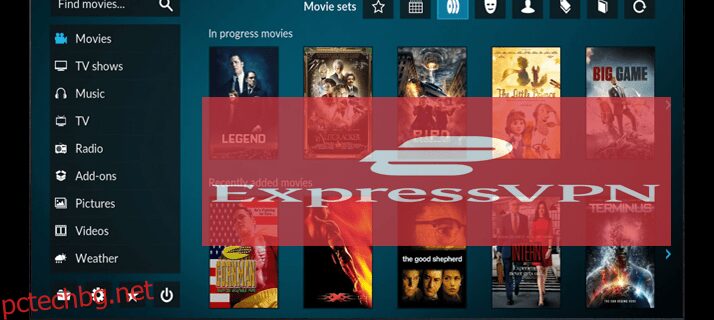Отказ от отговорност: Някои страници на този сайт може да включват партньорска връзка. Това по никакъв начин не се отразява на редакционната ни статия.
Когато става въпрос за събиране на всичките си любими забавления на едно място, няма нищо по-добро от Kodi. Но като помощна програма с отворен код, Kodi може да ви изложи на злонамерен софтуер, който може да е скрит в някои от вашите добавки, особено тези, които все още не са одобрени от Team Kodi. Освен това може да не сте в състояние да предавате поточно цялото си любимо съдържание поради географски ограничения.
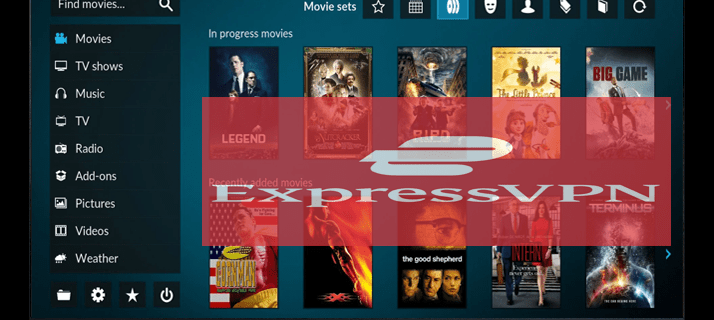
За щастие добрата VPN може да ви помогне да преодолеете тези и други предизвикателства. Тази статия ще ви покаже как да използвате VPN с Kodi, така че да можете да стриймвате сигурно и анонимно, независимо къде живеете.
Съдържание
Как да използвате VPN с Kodi
Kodi е софтуерен пакет с отворен код за забавление, пригоден да събере всички ваши цифрови медии на едно място. Той обединява всичките ви източници на забавление в един ненадминат пакет, включително локални носители за съхранение, онлайн гиганти за интернет стрийминг като YouTube и Netflix и телевизионни канали на живо от цял свят.
Ограничена сделка: 3 месеца БЕЗПЛАТНО!
На всичкото отгоре Kodi разполага с прост интерфейс, който ви помага да намерите всичко, от което се нуждаете за миг. Независимо дали искате да пускате музика, да гледате филм или да слушате онлайн радио, ще намерите всички раздели на началната страница на приложението.
Въпреки всичките си предимства, използването на Kodi без VPN не ви позволява да заобиколите географските ограничения, наложени от стрийминг платформи като Netflix и YouTube. Това означава, че може да нямате достъп до любимите си, в зависимост от това къде живеете.
И въпреки че Kodi е изключително защитено приложение, то все още е уязвимо към злонамерен софтуер, който може да повреди устройствата ви или дори да изложи вашите лични данни на хакери и други трети страни. По-специално, софтуерът с отворен код означава, че всеки може да настрои приложението и да създаде нови добавки, които може да имат злонамерен код.
Ограничена сделка: 3 месеца БЕЗПЛАТНО!
Но с VPN възможностите са безкрайни.
Виртуалната частна мрежа (VPN) е услуга, която насочва вашите данни през криптиран тунел. По този начин целият трафик остава защитен от любопитни очи, дори когато се свързвате през незащитени мрежи като обществен Wi-Fi.
Можете също да използвате VPN, за да блъфирате местоположението си и да го направите така, сякаш имате достъп до интернет от друга държава, което ви дава достъп до съдържание, което може да е блокирано във вашия район.
Ограничена сделка: 3 месеца БЕЗПЛАТНО!
Добрият VPN също ще ви предпази от всеки злонамерен код, който може да бъде скрит в някоя от добавките, които решите да използвате на Kodi.
Въпреки че на пазара има много VPN услуги, ExpressVPN има култ сред потребителите на Kodi, защото е безопасен, надежден и достъпен. Освен това той идва с подреден и лесен за използване интерфейс, който да ви помогне да настроите мрежата си, дори ако нямате опит в работата в мрежа.
Първо, нека да разгледаме как ExpressVPN работи с Kodi на компютър.
Как да използвате VPN с Kodi на компютър
Настройването на VPN на компютър с ExpressVPN е лесно:
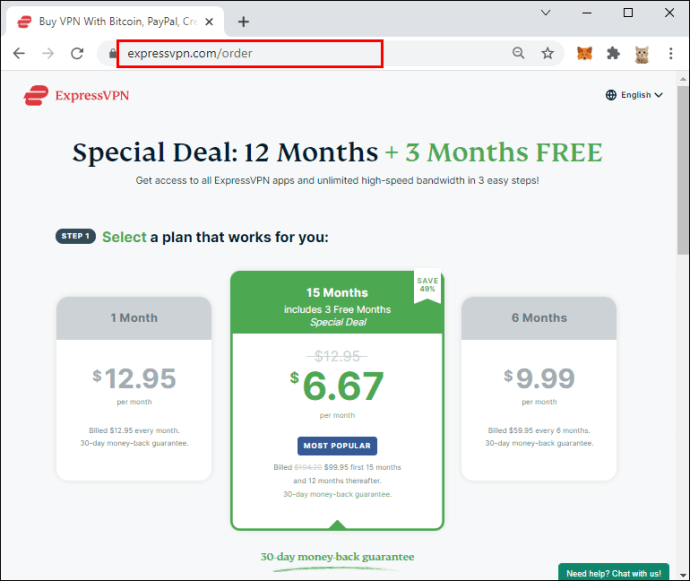
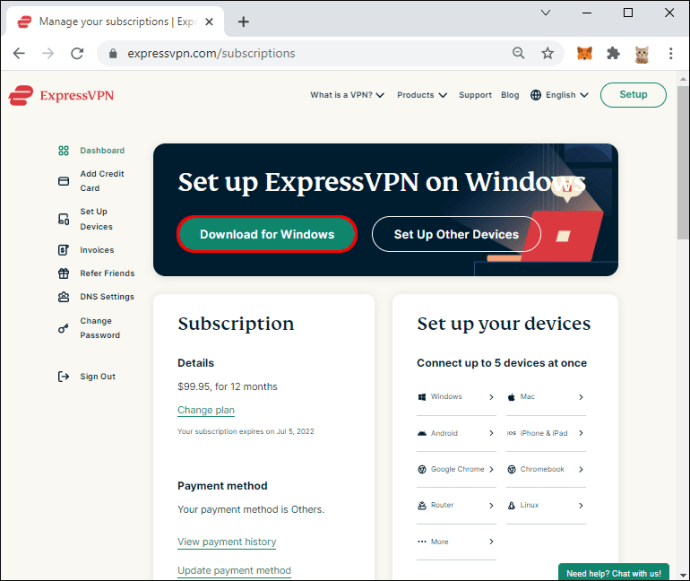
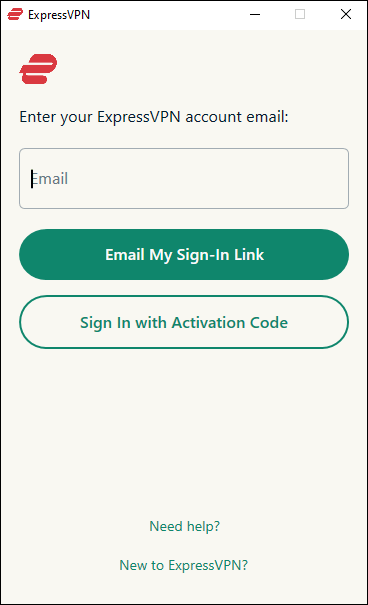
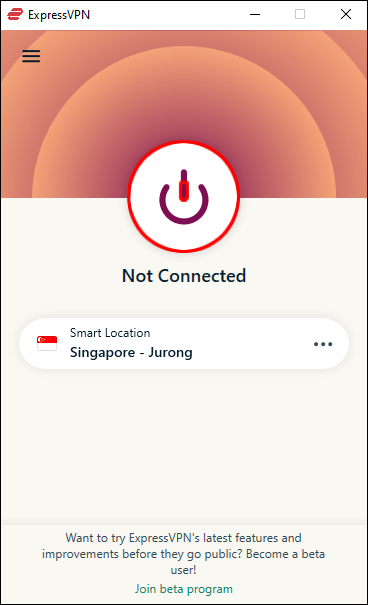
- След това приложението ще стартира алгоритъм за трафик и ще избере местоположение на интелигентен сървър; това местоположение ви помага да извлечете максимума от услугата, като оптимизира вашата скорост, разстояние и латентност.
- Ако се чувствате комфортно с всяко местоположение на сървъра по света, изборът на приложението трябва да работи добре. Но ако искате да пренасочите вашия уеб трафик към сървър на определено място, преминете към стъпка 6.
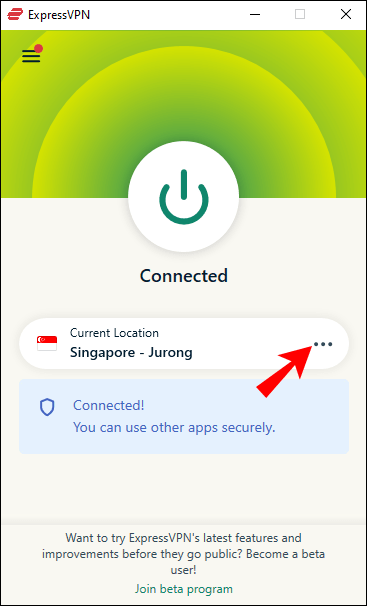
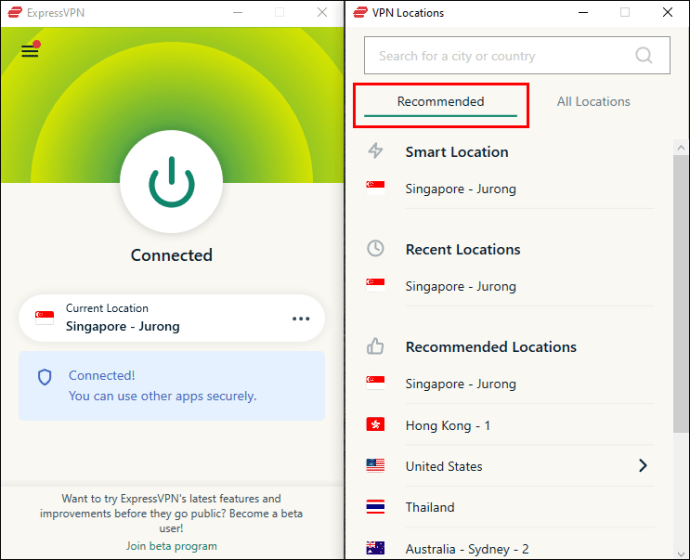
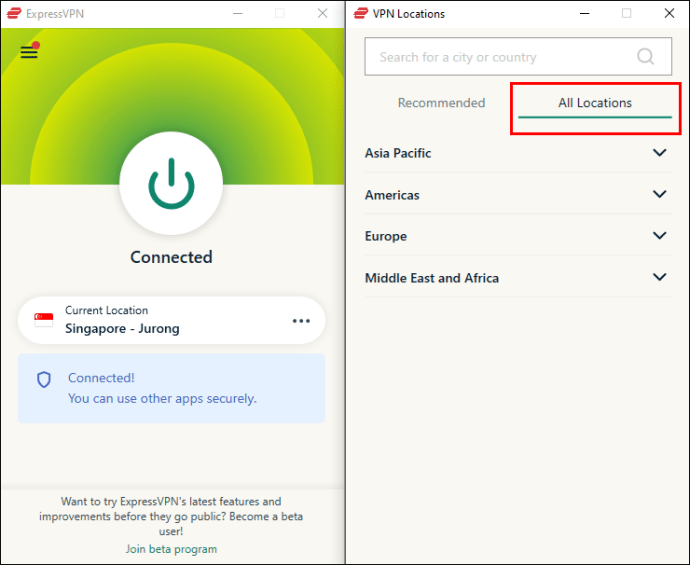
След като изберете местоположение на сървъра, ExpressVPN автоматично поема вашия уеб трафик и започва да насочва всичко през този сървър. Вече можете да отворите Kodi и да започнете да стриймвате радио, музика или филми, без да се притеснявате за безопасността и сигурността на вашите данни.
Как да използвате VPN с Kodi на Mac
С Kodi можете да се наслаждавате на любимата си музика или филми от комфорта на вашия Mac.
Но за да извлечете максимума от софтуера, като същевременно защитавате поверителността и личните си данни, имате нужда от VPN.
Ето как да използвате ExpressVPN с Kodi на Mac:
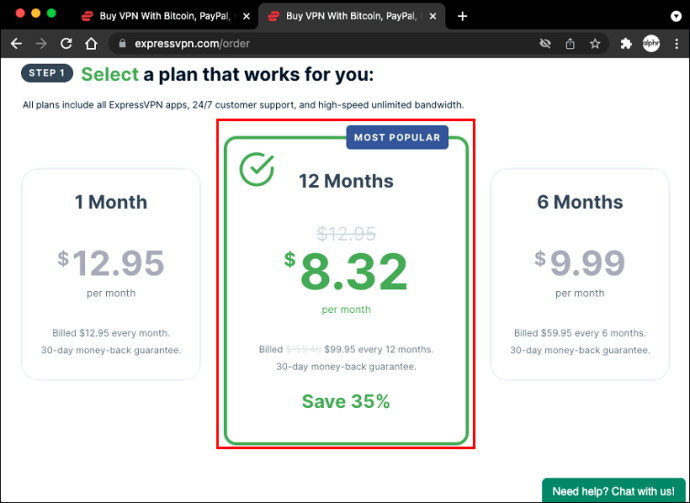
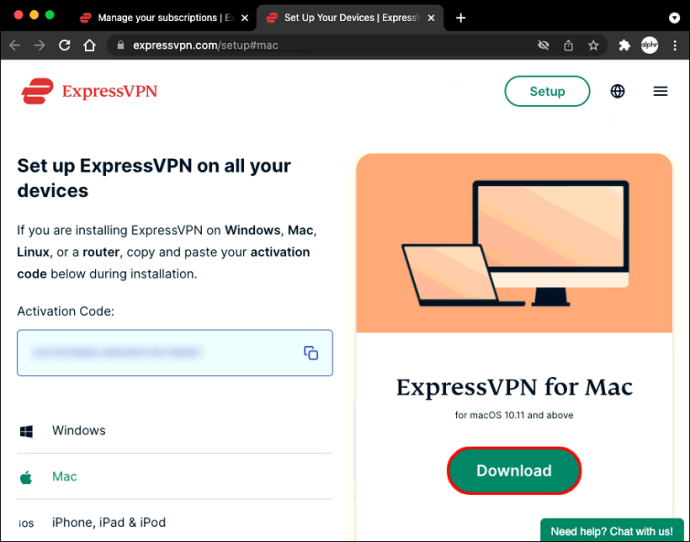
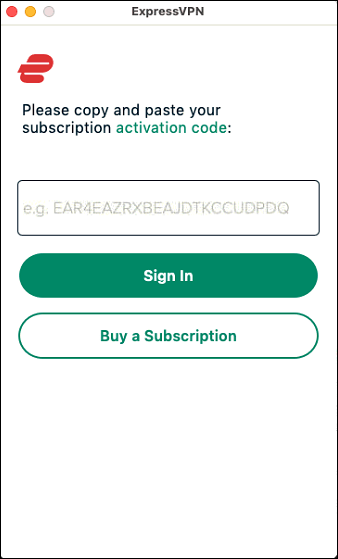
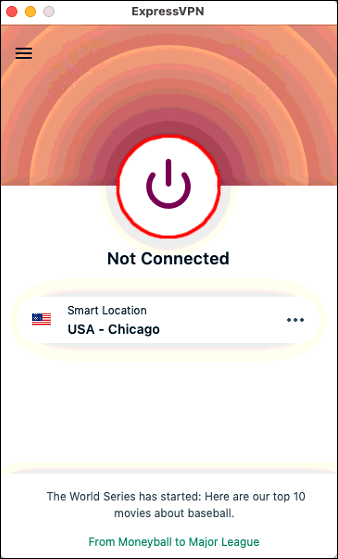
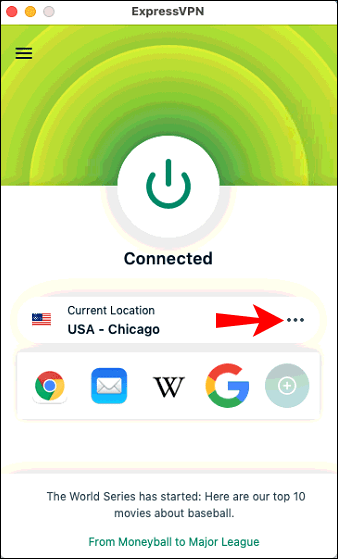
Как да използвате VPN с Kodi на Roku
За съжаление, Roku не поддържа Kodi. Но добрата новина е, че чрез дублиране на екрана можете да предавате на Roku поддържано от Kodi устройство, като компютър или телефон с Android.
Нека да разгледаме как да го направим, ако приемем, че предавате от компютър:
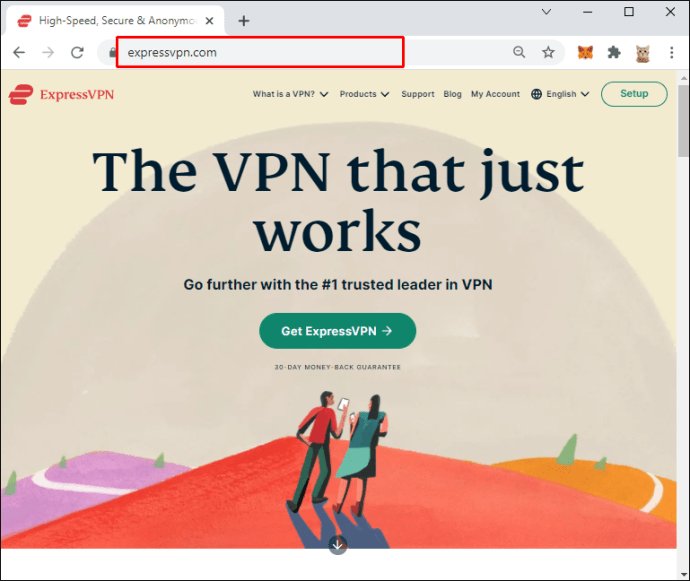
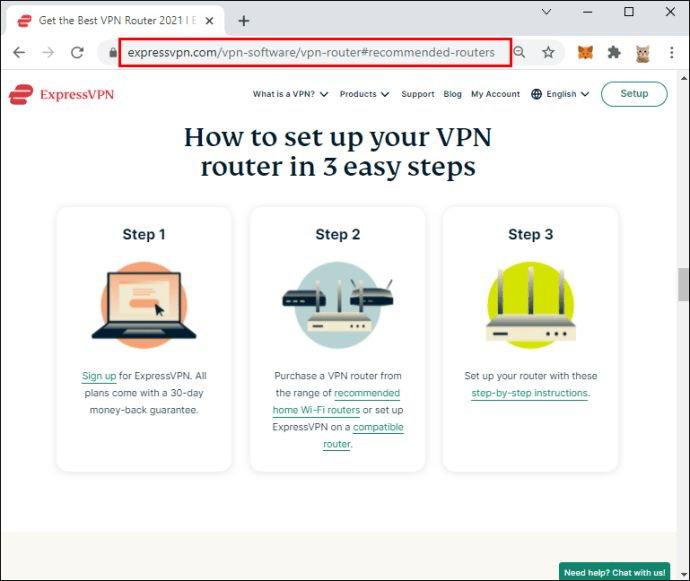
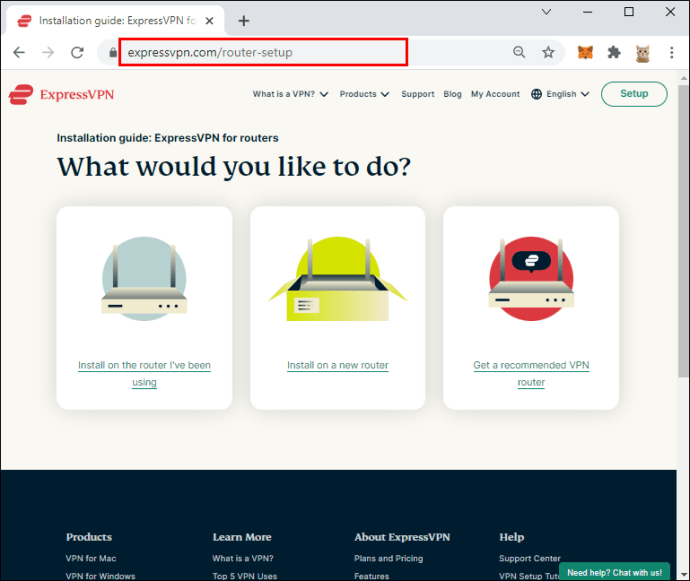
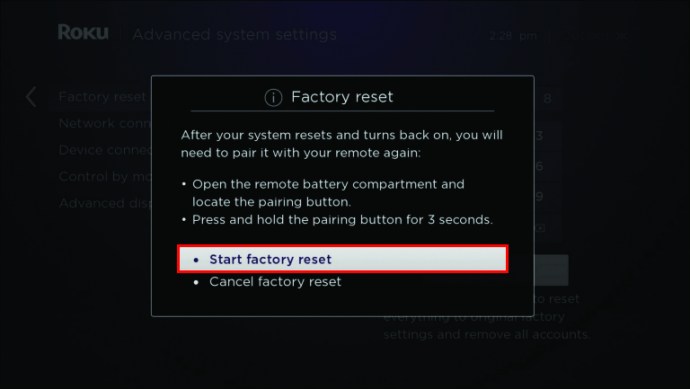
- Отворете „Настройки“ на вашия компютър и изберете „Устройства“.
- Кликнете върху „Добавяне на Bluetooth или други устройства“, след което изберете „Безжичен дисплей“.
- След като вашето Roku устройство се появи на екрана, щракнете върху него, за да започнете да отразявате.
Поточно предаване безопасно и сигурно
Поверителността става все по-значима грижа в съвременния свят. С толкова много аспекти от живота ни, които се въртят около интернет, има повече възможности от всякога хората да откраднат личната ви информация и да я използват за егоистични печалби.
Това е особено вярно, когато използвате Kodi на устройство, което има достъп до всякакви чувствителни данни, включително вашия компютър, Mac или медиен плейър Roku.
За най-добри резултати трябва да използвате ExpressVPN с Kodi. Той не само защитава вашите данни, но и ви предпазва от кражба на самоличност и други онлайн измами. Той защитава вашата поверителност, като криптира целия ви трафик с военни методи, така че никой да не може да види какво правите онлайн.
Обичате ли поточно съдържание с Kodi? По какви начини намирате VPN за полезен?
Уведомете ни в секцията за коментари по-долу.